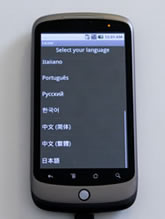箱から取りだしてまず必要なのが電池パックの挿入。次に、電源ボタンを押すと起動画面になる。ここで言語設定を交換できるので「日本語」を選択。その後、Androidロゴをタッチすると使い方ガイドが開始される。

|
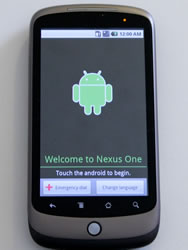
|
まずはバッテリーを挿入する。Nexus Oneは複数の電池を持ち歩いて交換することが可能だ。SIMカードスロット、microSDカードスロットもある。標準で4GBのメモリが挿入されていた |
起動するとまずはこの画面。日本語化するために「Change language」を選択する |
その次に必要なのがGoogleアカウントとのひも付けだ。Nexus OneのデータはGoogleアカウントと同期される。カレンダーや連絡先、メールなどが自動で設定されるので、今までGoogleアカウントを使っていたユーザーには便利だ。
Googleアカウントが設定されると、無事に起動する。iPhoneとは異なりPC/Macに接続する必要はない。
起動すると、アイコンがいくつか並んだホーム画面が表示される。iPhoneよりもアイコンサイズは小さいが、アイコン同士の間隔が広いため、1画面に並べられるアイコンの数は同じ16個(4×4)になる。iPhoneと同様に、画面上をタッチして指を左右に振る(フリック)することで画面が切り替わる。
Nexus Oneでは、利用できる画面が5つまでとなっており、iPhoneよりは少ない。ただし、画面下部のサムネイルアイコンをクリックするとアプリの一覧画面になり、ここにホーム画面に収まりきらないアプリを収納できる。これは、Windowsのデスクトップとスタートメニューのプログラムの関係に近いだろう。
あらかじめインストールされているのは、Google検索を行うQuick Search Box、Android Market、ブラウザ、カレンダー、電話、マップなど、きわめて一般的なもの。特別なアプリは特にインストールされておらず、シンプルだ。
まずは日本語IMEが必要
Nexus Oneを使っていて最も困るのが、日本語入力ができない点。そもそも現時点では英語圏でしか発売されておらず、仕方ないのかもしれないが、これでは困るので、まずはAndroid Marketにアクセスし、IMEをダウンロードしてインストールすることになる。
日本語入力では、NTTドコモのAndroid端末「HT-03A」向けにオムロンがIME「iWnn IME for Android」を提供しており、その基本機能はオープンソースとして提供されている。Android Market上には、それを使ったアプリがいくつか公開されており、今回はその中の「simeji」を利用した。
iWnnは携帯電話にも使われているIMEであり、予測変換や学習機能など、一般的な用途には十分な機能を備えている。simejiでは、iPhoneのようなフリック入力もサポートしており、日本語入力時は10キー、英語入力時はQWERTYキーに切り替えるといった、便利な機能も備えている。

|
simejiのキーボード。QWERTYキーだけでなく、携帯風の10キーも選べる。ちなみにAndroid Marketは、有料アプリ購入にSIMカードを挿入している必要があるようだ。今回はSIMがないため、有料アプリの購入はできていない |
IMEを入れたあとは、Android Marketから好きなアプリをダウンロードするのもいいだろう。そのままでもメールやブラウザ、カレンダーといった機能が利用できる。